今天给大家介绍一下如何访问win10电脑中的共享文件夹的具体操作步骤。
一、查询共享文件夹的电脑ip地址
-
1. 打开电脑,按键盘上的WIN R调出运行窗口,在窗口中,输入cmd,确定或回车,打开命令提示符页面。
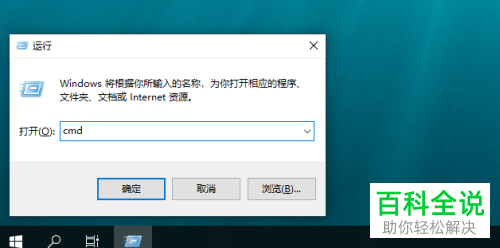
-
2. 输入ipconfig命令,回车,查看共享文件夹所在电脑的Ip地址。
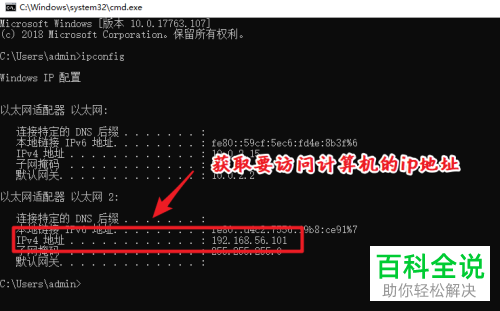
二、查看访问的共享文件夹名称
-
1. 同样按键盘上的WIN R组合键,调出运行窗口,在窗口中,输入compmgt.msc,回车或确定,打开计算机管理页面。
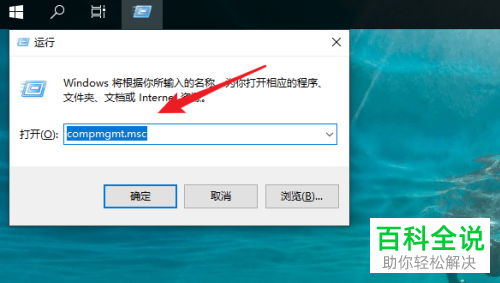
-
2. 在打开的页面,左侧点击共享文件夹选项。
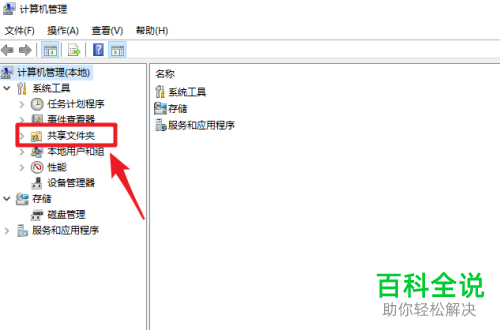
-
3. 在展开的选项中,选择共享点击。
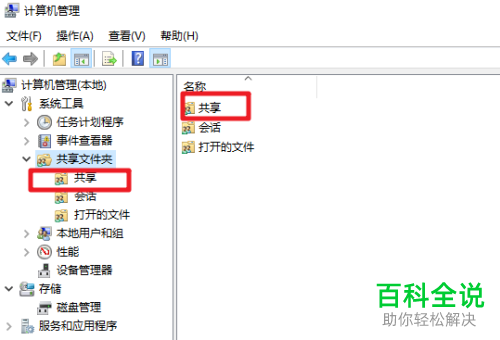
-
4. 如图,在打开的页面,我们就可以看到所有的共享文件夹的名称了。
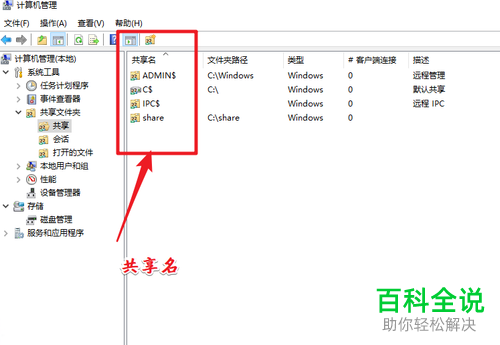
三、访问共享文件夹
-
1. 同样,按win R组合键,调出运行窗口,在窗口中,输入前两步查询到的Ip地址和共享文件夹名,确定或回车,即可访问共享文件夹。
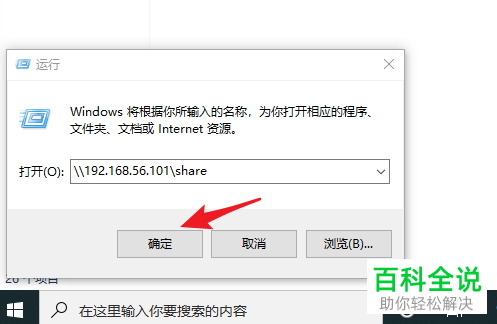
-
2. 如图,就是打开的共享文件夹页面了。
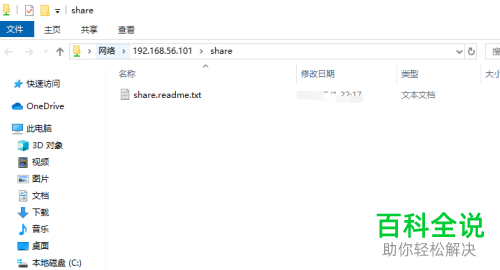
-
以上就是如何访问win10电脑中的共享文件夹的具体操作步骤。
